手把手详解win10系统开机出现Autochk programe not find的步骤
时间:2019-10-31 作者:win7纯净版 来源:http://www.0731mm.com
今天和大家分享一下win10系统开机出现Autochk programe not find问题的解决方法,在使用win10系统的过程中经常不知道如何去解决win10系统开机出现Autochk programe not find的问题,有什么好的办法去解决win10系统开机出现Autochk programe not find呢?小编教你只需要1、修复丢失的文件 2、修复注册表就可以了;下面就是我给大家分享关于win10系统开机出现Autochk programe not find的详细步骤::
1、修复丢失的文件
这种情况,最大可能是磁盘自检的文件autochk.exe损坏或丢失,这个文件的功能是决定用手动安排检查磁盘错误,还是自动安排检查磁盘错误,如果它丢失了,在执行磁盘自检时,就会出现上面的错误提示。
解决方法:如果有系统安装光盘,可从光盘中提取这个文件,放到C:/windows/system32文件夹下,或者替换,如果没有光盘。可到相同系统版本电脑上拷贝一下,或从网上下载一个都可以。
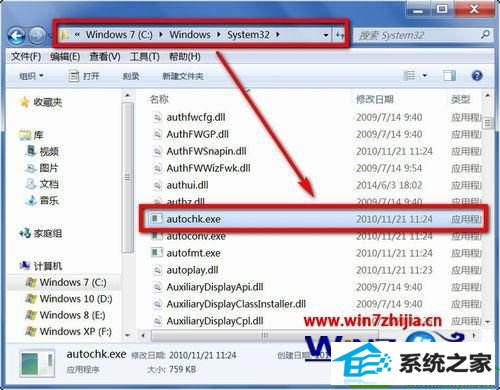
2、修复注册表
如果autochk.exe文件正常,或是用好的替换了损坏的autochk.exe文件后,但问题依旧存在,就可能是注册表的配置项丢失,这种情况大多为安装了冲突软件,或者是病毒损坏造成的。
解决方法:先全盘杀毒处理,然后打开“运行”程序,输入regedit命令,确定,进入注册表。
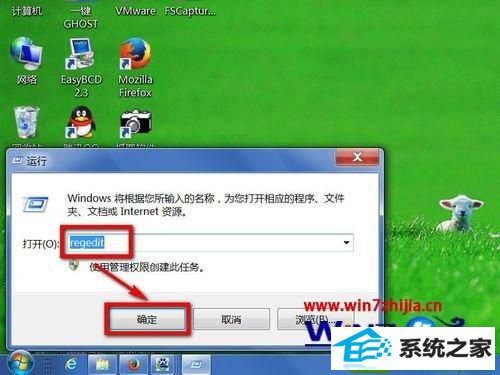
3、进入注册表编辑器窗口后,先从注册表五个根键中,选择第三个[HKEY_LoCAL_MACHinE]根键,这一项根键,大多存储的是系统的软件和硬件注册配置信息,十分重要,决定着系统是否能正常运行,所以修改要谨慎;

4、然后打开HKEY_LoCAL_MACHinE的子项,在其下,依次打开[HKEY_LoCAL_MACHinE/sYsTEM/CurrentControlset/Control/session Manager],最后定位于session Manager这一项;
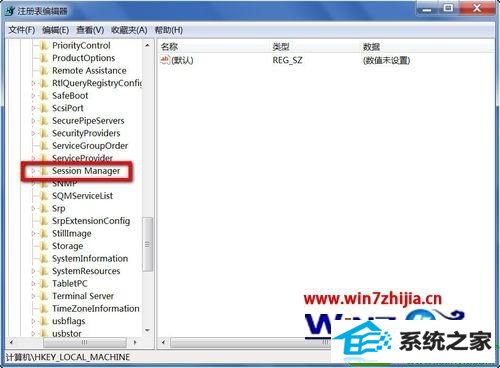
5、在session Manager的右侧窗口,找一找,是否有BootExecute这一项,再看看其后面的值是否为autocheck autochk *,如果没有这一项,就必须新建一个,新建方法是;在右侧窗口空白处右键,选择“多字符串值”这一项;
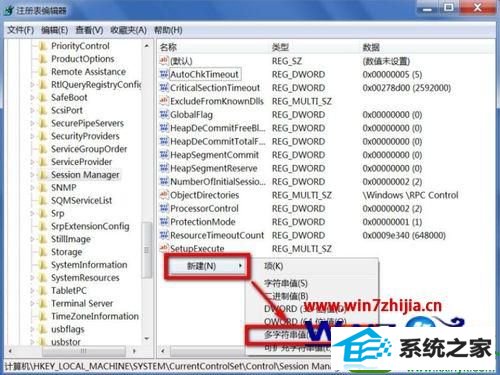
6、新建完成后,默认名为“新建 #1”,然后将此项改名为“BootExecute”,其中文意思是“启动时自动执行项目”,改名完成后,双击BootExecute这一项,进入一个字符串修改窗口;
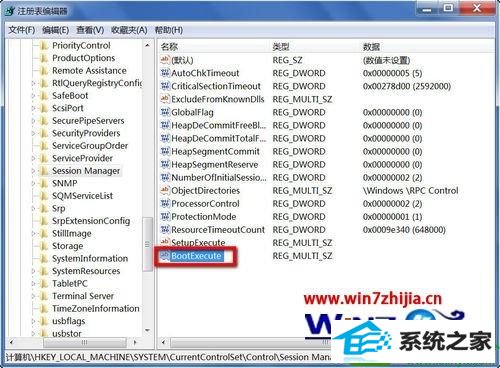
7、在这个编辑字符串窗口,有一个数据名称,和一个数据数值,要修改的是这个数据数值,其下有个编辑框,在这个框里,输入autocheck autochk *这个数值,注意:autochk的后面有个星[*],而且它们之前还有一个空格,这是不能搞错的,否则这个值就无效了。
8、设置完成后按“确定”保存并退出,问题也就解决了。

9、磁盘自检
如果autochk.exe这个文件没有丢失,注册表也没有损坏,那就是磁盘出现逻辑错误,需要对其进行检查纠错。
操作步骤:在本地磁盘(C:)上右键,选择右键菜单中的“属性”这一项。

10、进入C盘的属性窗口后,先选择“工具”这个选项卡,然后在其界面中找到“查错”这一项,在查错下,有个“开始查错”按钮,点击它,开始执行对磁盘的查错处理。
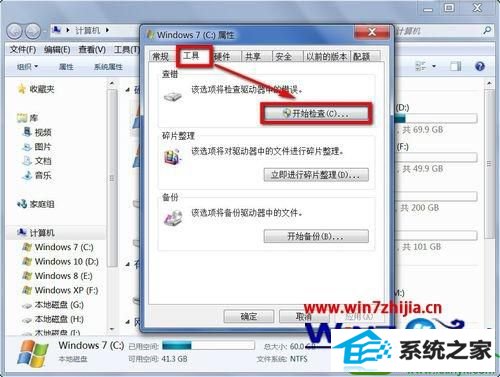
11、还会弹出一个设置框,有“自动修复文件系统错误”和“扫描并尝试恢复坏扇区”,这两项都要勾选上,然后按“开始”按钮。
因为是C盘,并不会立即自检查错,因为查错是需要独占磁盘的,不能在这个磁盘上有程序运行,否则无法执行,C盘是系统盘,有系统运行,肯定是不能进行,只能在下次开机时,才能进行自检。会弹出一个提示框,提示在下次开机时自检,按确定就行,手动重启电脑,就会开始自检。

关于笔记本win10系统开机出现Autochk programe not find如何解决就给大家介绍到这边了,有遇到这样情况的用户们可以采取上面的方法来解决,
下一篇:老司机练习win10系统CAd20010输入常用命令时提示未知命令的方法
 深度技术Ghost Win11 64位 专业纯净版 2021.09
深度技术Ghost Win11 64位 专业纯净版 2021.09深度技术Ghost Win11 64位 专业纯净版 2021.09默认关闭局域网共享、科学的预订分区设置、共享访问禁止空密码登陆,系统安全简单快速,全程无需值守,安装完成即永久激活,支持在线更.....
2021-08-10 系统之家Win7 大师装机版 2020.12(32位)
系统之家Win7 大师装机版 2020.12(32位)系统之家Win7 大师装机版 2020.12(32位)调整优化开始菜单应用布局和调整任务栏一些图标状态关闭允许网站通过访问我的语言列表提供本地相关内容,禁用多余服务组件,删除多余文档和系.....
2020-12-03 萝卜家园Win7 完整装机版32位 2020.07
萝卜家园Win7 完整装机版32位 2020.07萝卜家园Win7 完整装机版32位 2020.07关闭smartscreen筛.....
2020-06-13 深度技术Window7 64位 完美纯净版 v2020.03
深度技术Window7 64位 完美纯净版 v2020.03深度技术Window7 64位 完美纯净版 v2020.03系统精简了部分不常用的系统组件和文件(如帮助文件、冗余输入法等),添加安装华文行楷、华文新魏、方正姚体、汉真广标等常用字体。系统稳.....
2020-03-03 深度技术WinXP 珍藏装机版 2020.06
深度技术WinXP 珍藏装机版 2020.06深度技术WinXP 珍藏装机版 2020.06通过数台不同硬件型号计算机测试安装均无蓝屏现象,硬件完美驱动,自动安装驱动、优化程序,实现系统的最大性能,集成了大量驱动,也可以适应其它.....
2020-06-02
栏目专题推荐
win7纯净版系统推荐
更多+win7纯净版排行
更多+系统教程推荐
- 1主编设置win10系统笔记本u盘第二次插入电脑无法被识别的办法
- 2雨木林风详解win10系统谷歌邮箱打不开的方法
- 3帮您修复win8系统ie停止工作的技巧
- 4小编修复win10系统不能格式化C盘的技巧
- 5小马教你win10系统网络适配器不见的教程
- 6快速操作win8系统登录ERp报错Autoation错误-K3ResLoader.Loader的的
- 7针对绝地求生卡顿如何处理win7系统图解介绍
- 8大神教您win10系统笔记本设置电源的技巧
- 9win10系统将ppt转成word的详细步骤
- 10win7系统上Edge浏览器不显示收藏夹栏该如何办?
- 11win10系统程序未响应假死机的办法介绍
- 12win10系统装完系统后开机自动进入pe界面的图文步骤
- 13win7磁盘写入错误如何办|win7磁盘写入错误的处理办法
- 14教您win10系统windows服务被流氓软件注册的方法
- 15win7版本过期如何办|win7版本过期处理办法
